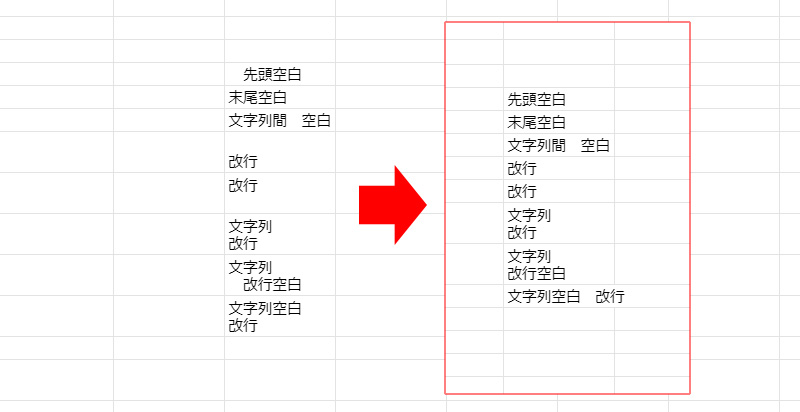Googleスプレッドシートに入力された文字列から空白を削除する機能「空白文字を削除」を紹介します。
Googleスプレッドシートのセルに入力・コピペした文字列の先頭や末尾に無駄な空白文字があると見栄えが悪く、視認性も良くありません。必要のない改行は、同じ”行”の高さのバランスを崩すので、コレも気をつけたほうが良いでしょう。

Googleスプレッドシートには、文字列の先頭や末尾そして改行を削除する機能「空白文字を削除」があります。手動で文字列から空白文字を一つずつ削除する必要が無く、取り敢えずデータセットを範囲選択、「空白文字を削除」を実行するだけで該当箇所を処理してくれるので、一通りデータ入力が完了したら、取り敢えず実行するのが良いでしょう。勿論意図的に空白や改行を含ませている場合はその限りではありませんが。
 |
|
Googleスプレッドシートで文字列の先頭や末尾から空白文字を削除
Googleスプレッドシートで文字列の先頭や末尾から空白文字を削除する手順を紹介します。
先頭又は末尾に空白がある文字列が入力されたセル単体もしくは範囲を選択します。

Googleスプレッドシートのメニューから データ > 空白文字を削除 を選択・実行。

「空白文字の削除」が実行されたセルの数が表示されました。「OK」をクリック。

「空白文字の削除」により、文字列の先頭と末尾にあった空白が削除されました。

文字列中の空白文字は削除されない
文字列中の空白を削除したい場合があると思いますが、残念ながら「空白文字の削除」では、文字列中の空白文字を削除する事は出来ません。

後半の項目で関数SPLIT()とCONCAT()を使って、文字列中の空白文字を削除する方法を紹介しているので参考にしてみてください。
文字列の改行を削除
「空白文字の削除」は、空白文字の他に改行も削除できます。

空白文字を削除する場合と同様に、対象のセル単体もしくは範囲を選択、メニューから データ > 空白文字を削除 を選択・実行。「空白文字の削除」によりセル入力された文字列から改行が削除されました。

文字列で挟んだ改行
文字列の前後ある改行は「空白文字の削除」で削除されるのは確認できました。
次に間に改行を含んだ文字列に対して「空白文字の削除」を実行したらどうなるでしょうか。

あれ!? 改行を文字列で挟んだ場合「空白文字の削除」で改行を削除することは出来ません。

改行前に空白文字が入った文字列
改行を文字列で挟んだ場合は、「空白文字の削除」で改行は削除されませんでした。それでは、改行の前に空白文字がある場合はどうなるでしょうか。
対象のセルで「空白文字の削除」を実行すると、改行は削除されました。しかし空白文字は削除されずに残ったままです。

改行後に空白文字が入った文字列
続けて、改行の後に空白文字がある場合はどうなるでしょうか。
対象のセルで「空白文字の削除」を実行すると、改行は削除されずに、空白文字だけ削除されました。

関数SUBSTITUTE()で改行を削除
改行を関数で削除する場合は、SUBSTITUTE()を使います。
関数SUBSTITUTEは、文字列内から検索対象のテキストを、他のテキストに置き換える関数です。
つまり、「検索対象のテキスト」に「改行」を、「置き換えるテキスト」に空白「””」を指定するだけ。
=SUBSTITUTE(改行を含む文字列,CHAR(10),"")
改行はユニコード「CHAR(10)」で指定します。
関数SPLIT()とCONCAT()で空白を削除
「空白文字の削除」では、文字列中の空白文字は削除されません。基本的に文字列中の空白は意図的に行っているものなので、当然といえば当然です。勝手に削除されると困る人が大半でしょう。
なので、需要はそれほど高いとは思えませんが、数式を使って文字列中の空白文字を削除する方法を簡単に紹介します。
セルA1に入力された文字列「文字列中 空白文字」を「” ”」を境界にして「文字列中」と「空白文字」で分割します。
Googleスプレッドシートの関数SPLIT()で文字列中を分割。
SPLIT(文字列 , 分割文字)
セルA1の文字列を分割文字「” ”」で分割します。
=SPLIT(A1," ")
分割した文字列は同じ行の隣の列B1「文字列中」、C1「空白文字」に入力されました。
続けて分割した文字列を関数CONCAT()で連結します。
CONCAT(文字列A,文字列B)
セルB1「文字列中」とセルC1「空白文字」を連結。
=CONCAT(B1,C1)
セルA1の文字列「文字列中 空白文字」から空白文字が削除され、D1に「文字列中空白文字」と表示されました。

まとめ:Googleスプレッドシート「空白文字を削除」
Googleスプレッドシートの「空白文字を削除」を使って文字列の先頭や末尾から空白文字を削除する方法を紹介しました。
「空白文字を削除」を使って空白文字や改行を簡単に削除することはできますが、空白又は改行が文字列の何処に配置されているかで処理に違いが出ます。
■文字列先頭・末尾の空白文字
空白文字は削除される。
■文字列中の空白文字
空白文字は削除されない。
■文字列前後の改行
改行は削除される。
■文字列で挟んだ改行
改行は削除されない。
■改行前に空白文字が入った文字列
改行は削除され空白文字は削除されない。
■改行後に空白文字が入った文字列
改行は削除されずに、空白文字だけ削除される。
Googleスプレッドシートで空白文字や、改行をまとめて削除する場合は「空白文字を削除」を使ってみてください。
|
 |
|
国内で10年前からサービスを提供しているタスク管理・プロジェクト管理ツール。
利用者が100万人を超え、エンジニアの方以外にも、事務やデザイナー、マーケター、営業など、多様な職種の方にお使いいただいています。 |
 |
|
 |
|
 |
|
 |
|
 |
|